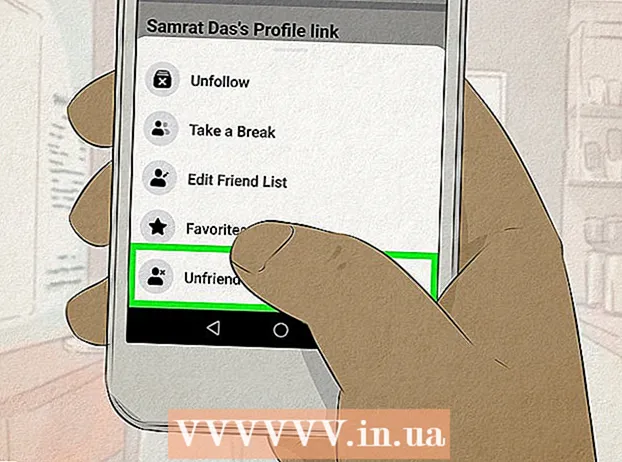Autor:
Eugene Taylor
Erstelldatum:
15 August 2021
Aktualisierungsdatum:
1 Juli 2024
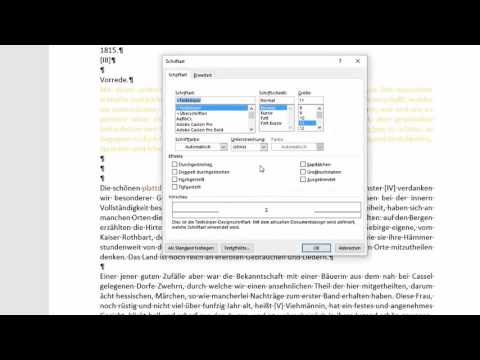
Inhalt
Mit hochgestellten und tiefgestellten Zeichen können Sie Zeichen erstellen, die in der Textzeile höher oder niedriger erscheinen als normal eingegebener Text. Diese Zeichen sind kleiner als Standardtext und werden hauptsächlich für Fußnoten, Endnoten und mathematische Notationen verwendet. Sie können in Microsoft Word problemlos zwischen hochgestelltem, tiefgestelltem und normalem Text wechseln.
Schreiten
Teil 1 von 2: Hochgestellt
 Wählen Sie den Text aus, den Sie hochstellen möchten. Sie können den Cursor auch dort platzieren, wo Sie mit der Eingabe von hochgestellten Zeichen beginnen möchten.
Wählen Sie den Text aus, den Sie hochstellen möchten. Sie können den Cursor auch dort platzieren, wo Sie mit der Eingabe von hochgestellten Zeichen beginnen möchten.  Hochgestellt aktivieren. Der ausgewählte Text wird in einen hochgestellten Text konvertiert, oder Sie geben an der Cursorposition einen hochgestellten Text ein. Es gibt verschiedene Möglichkeiten, um hochgestellte Zeichen zu aktivieren:
Hochgestellt aktivieren. Der ausgewählte Text wird in einen hochgestellten Text konvertiert, oder Sie geben an der Cursorposition einen hochgestellten Text ein. Es gibt verschiedene Möglichkeiten, um hochgestellte Zeichen zu aktivieren: - Klicken Sie in der Multifunktionsleiste des Startmenüs in der Multifunktionsleiste auf die Schaltfläche x².
- Klicken Sie auf das Menü Format, wählen Sie Schriftart und aktivieren Sie "Hochgestellt".
- Drücken Sie Strg + Umschalt + "=".
 Schalten Sie den hochgestellten Index wieder aus. Wenn Sie mit hochgestelltem Text fertig sind, können Sie ihn deaktivieren, indem Sie das Gleiche tun wie beim Aktivieren. Dadurch kehren Sie zum normalen Text zurück.
Schalten Sie den hochgestellten Index wieder aus. Wenn Sie mit hochgestelltem Text fertig sind, können Sie ihn deaktivieren, indem Sie das Gleiche tun wie beim Aktivieren. Dadurch kehren Sie zum normalen Text zurück.  Entfernen Sie hochgestellte oder tiefgestellte Zeichen. Sie können den Text wieder normalisieren, indem Sie ihn auswählen und Strg + Leertaste drücken.
Entfernen Sie hochgestellte oder tiefgestellte Zeichen. Sie können den Text wieder normalisieren, indem Sie ihn auswählen und Strg + Leertaste drücken.
Teil 2 von 2: Index
 Wählen Sie den Text aus, dessen Index Sie erstellen möchten. Sie können den Cursor auch an die Stelle setzen, an der Sie mit der Eingabe von Indizes beginnen möchten.
Wählen Sie den Text aus, dessen Index Sie erstellen möchten. Sie können den Cursor auch an die Stelle setzen, an der Sie mit der Eingabe von Indizes beginnen möchten.  Index aktivieren. Der ausgewählte Text wird in einen hochgestellten Text konvertiert, oder Sie geben an der Cursorposition einen hochgestellten Text ein. Es gibt verschiedene Möglichkeiten, den Index zu aktivieren.
Index aktivieren. Der ausgewählte Text wird in einen hochgestellten Text konvertiert, oder Sie geben an der Cursorposition einen hochgestellten Text ein. Es gibt verschiedene Möglichkeiten, den Index zu aktivieren. - Klicken Sie in der Multifunktionsleiste des Startmenüs in der Multifunktionsleiste auf die Schaltfläche x..
- Klicken Sie auf das Menü Format, wählen Sie Schriftart und aktivieren Sie "Index".
- Drücken Sie Strg + "=".
 Deaktivieren Sie den Index erneut. Wenn Sie mit dem Index fertig sind, können Sie ihn deaktivieren, indem Sie das Gleiche tun wie beim Aktivieren.
Deaktivieren Sie den Index erneut. Wenn Sie mit dem Index fertig sind, können Sie ihn deaktivieren, indem Sie das Gleiche tun wie beim Aktivieren.  Entfernen Sie hochgestellte oder tiefgestellte Zeichen. Sie können den Text wieder normalisieren, indem Sie ihn auswählen und Strg + Leertaste drücken.
Entfernen Sie hochgestellte oder tiefgestellte Zeichen. Sie können den Text wieder normalisieren, indem Sie ihn auswählen und Strg + Leertaste drücken.